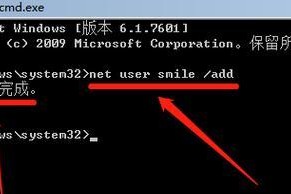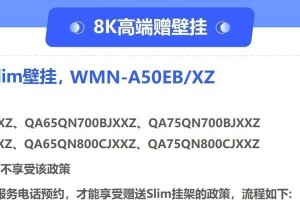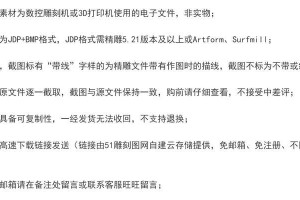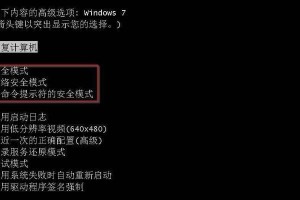随着时间的推移,电脑的C盘会越来越拥挤,影响系统的运行速度和性能。本文将介绍一些有效的技巧,帮助您清理电脑C盘,优化电脑性能。

了解C盘储存情况
在“计算机”或“我的电脑”中右击C盘,选择“属性”,查看当前C盘的总容量、已使用空间以及可用空间情况。
删除临时文件
打开“运行”,输入"%temp%"命令,删除临时文件夹中的所有文件,这些文件是由系统或软件产生的暂时文件,占据了大量的C盘空间。

清理回收站
定期清空回收站中的已删除文件,右击回收站图标,选择“清空回收站”即可。
清理系统缓存
打开“运行”,输入"cleanmgr"命令,选择C盘进行扫描和清理,可以清理系统缓存、错误报告和临时文件等。
卸载不常用的软件
打开“控制面板”,选择“程序”,然后选择“卸载程序”,将不常用或已过期的软件进行卸载,节省C盘空间。

整理磁盘碎片
打开“计算机”或“我的电脑”,右击C盘,选择“属性”,在“工具”标签中,选择“磁盘碎片整理”,进行碎片整理,提高磁盘读取速度。
清理浏览器缓存
打开浏览器,进入浏览器设置,找到清除缓存的选项,清除浏览器缓存,释放C盘空间。
转移文件至其他磁盘
将一些较大的文件或文件夹转移到其他磁盘上,例如D盘或外部存储设备,减少C盘的负担。
禁用休眠功能
在命令提示符中输入"powercfg.exe-hoff"命令,禁用休眠功能,节省与休眠文件相关的磁盘空间。
清理系统日志
打开“运行”,输入"eventvwr.msc"命令,选择“Windows日志”,逐个清理各个日志文件夹中的事件日志。
删除多余的语言包
打开“控制面板”,选择“语言”,在“语言首选项”中删除不需要的语言包。
清理系统更新备份文件
打开“计算机”或“我的电脑”,进入C盘的“Windows”文件夹,找到“SoftwareDistribution”文件夹,删除其中的内容。
清理无效的注册表项
使用可靠的注册表清理工具,对系统注册表进行扫描和清理,删除无效的注册表项,优化系统性能。
使用磁盘清理工具
借助第三方磁盘清理工具,如CCleaner等,进行全面的C盘清理和优化,提高电脑性能。
通过以上这些技巧,您可以轻松清理电脑C盘,释放空间,提高系统性能。定期进行清理维护,可以让您的电脑始终保持良好的状态。记住这些技巧,并根据需要进行实践,您将享受到更流畅、高效的电脑使用体验。